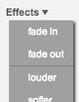码丁实验室,一站式儿童编程学习产品,寻地方代理合作共赢,微信联系:leon121393608。
本节教程包含以下内容:演奏乐器、播放背景音乐、导入你的音乐、录制声音、编辑声音
演奏乐器
若要演奏音阶,选择一个乐器(音色)以及一个音阶:
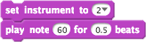
你可以从菜单中选择其他乐器:
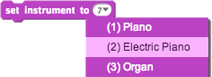
试试以下脚本,点击角色运行它:
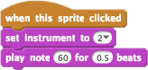
抓起更多的「演奏音阶 _ _ 拍」积木组合成一小段的音乐:
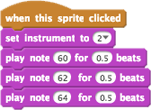
播放背景音乐
点击声音标签页 。从声音库挑选音乐
。从声音库挑选音乐 ,或者上传一个声音文件
,或者上传一个声音文件
下面的脚本会持续播放背景音乐:
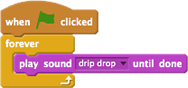
音乐被打断了?下面的积木会等待声音播完: 
程序结束时要停止音乐?在上面的脚本下添加以下积木: 
导入你的音乐
选择声音标签页
使用 从你的计算机中上传一个声音文件(格式可以是 mp3、wav 或 aif)
从你的计算机中上传一个声音文件(格式可以是 mp3、wav 或 aif)
试试使用下方程序:
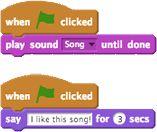
点击绿旗就可以同时运行两个脚本。
如要编辑乐曲,先选择要修改的段落:
从编辑菜单中选择:
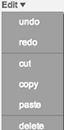
录制声音
要录制声音,请点击 标签
标签
和麦克风 。然后再点击录制按钮:
。然后再点击录制按钮:
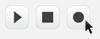
给声音起个名字:
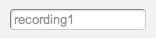
然后,点击 标签,使用以下积木:
标签,使用以下积木:

从下拉菜单中选择声音的名字。
编辑声音
如果你想要编辑声音,选择声音中的一段:

从编辑菜单中选择: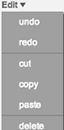
或者,选择特效: